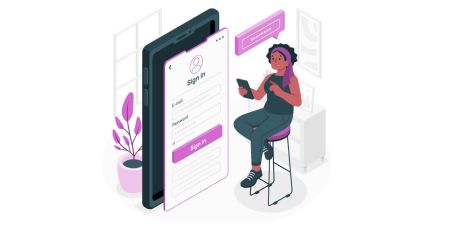Slik logger du på og trekker deg fra Exnova
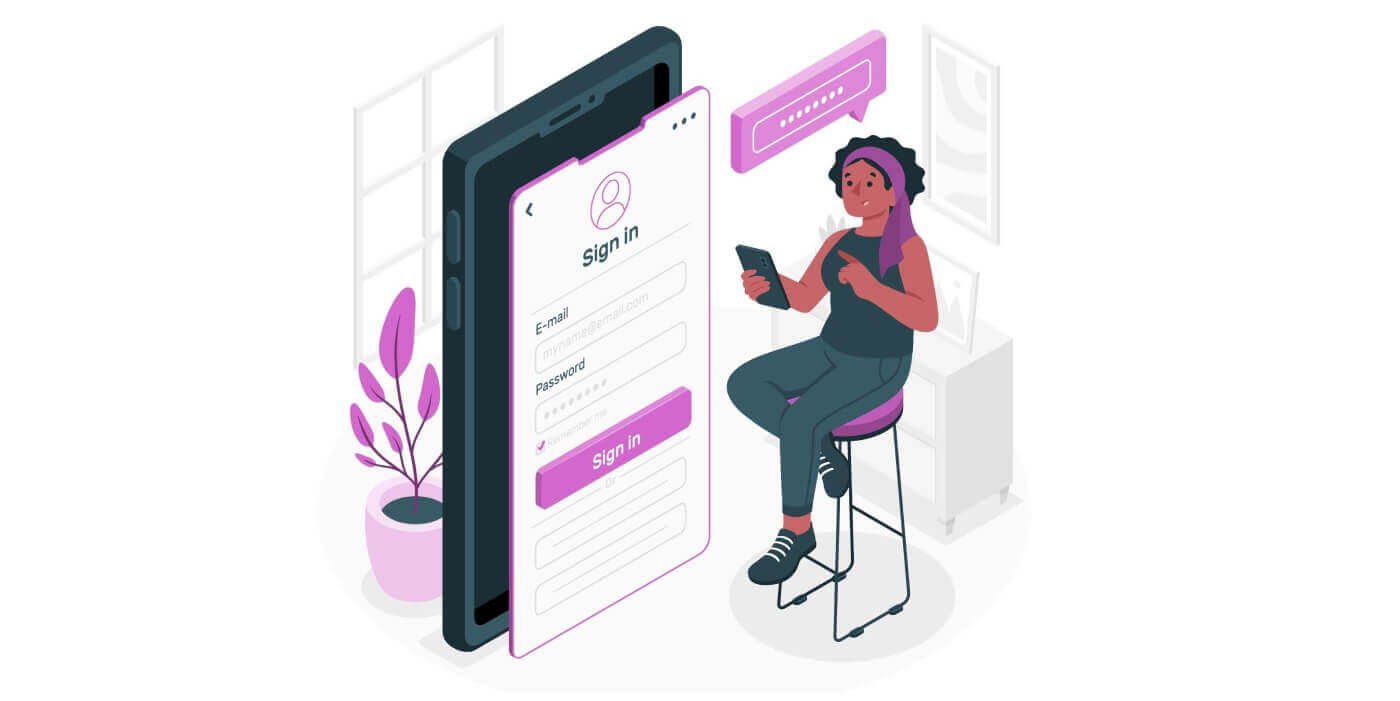
Slik logger du på Exnova
Slik logger du på Exnova-kontoen din på Android-enheter
Exnovas sømløse kompatibilitet med Android-enheter gir brukerne fleksibiliteten til å få tilgang til kontoene sine og utnytte funksjonene mens de er på farten. Denne veiledningen gir en omfattende gjennomgang av prosessen for å logge på Exnova-kontoen din ved hjelp av Android-enheten din, og sikrer en problemfri opplevelse.Trinn 1: Få tilgang til Google Play Store
Navigerer til Google Play Store . Det er her du kan laste ned og installere Exnova-appen .
Trinn 2: Søke og installere Exnova-appen
I Google Play Stores søkefelt skriver du inn "Exnova - Mobile Tradeing App" og trykker på søkeikonet. Finn Exnova-appen fra søkeresultatene og klikk på den. Trykk deretter på " Installer "-knappen for å starte nedlastings- og installasjonsprosessen.

Trinn 3: Åpne Exnova-appen
Etter at appen er installert, trykker du på "Åpne"-knappen for å starte Exnova-appen på Android-enheten din.

Trinn 4: Naviger til påloggingsskjermen
Når du starter appen, vil du bli presentert med appens velkomstskjerm. Finn og trykk på "LOGG INN" for å fortsette til påloggingsskjermen. På påloggingsskjermen blir du bedt om å skrive inn påloggingsinformasjonen din:
- E-post: Skriv inn e-postadressen knyttet til Exnova-kontoen din.
- Passord: Skriv inn passordet du anga under kontoregistreringsprosessen. Vær oppmerksom på passordets store og små bokstaver.

Trinn 5: Utforske appgrensesnittet
Etter vellykket pålogging vil du bli dirigert til handelsgrensesnittet. Ta deg tid til å gjøre deg kjent med grensesnittet, som gir tilgang til ulike funksjoner, verktøy og tjenester.

Slik logger du på Exnova via mobilnett
Exnovas mobile nettplattform tilbyr brukerne bekvemmeligheten av å få tilgang til sine kontoer og prosjektstyringsverktøy direkte fra sine mobile nettlesere. Denne veiledningen skisserer trinn-for-trinn-prosessen for å enkelt logge på Exnova-kontoen din via det mobile nettgrensesnittet, og sikrer at du holder deg tilkoblet og produktiv mens du er på farten.
1. Begynn med å starte din foretrukne mobile nettleser (f.eks. Chrome, Safari, Firefox) og naviger til Exnova-nettstedet . På Exnovas hjemmeside, finn "Logg inn".

2. Skriv inn e-postadressen og passordet ditt og trykk deretter på "Logg inn"-knappen. Du kan også bruke Google-kontoen din til å logge på. Exnova vil validere informasjonen din og gi deg tilgang til dashbordet på kontoen din.

Ved vellykket pålogging blir du dirigert til det mobilvennlige dashbordet. Dette intuitive grensesnittet lar deg enkelt få tilgang til ulike funksjoner og tjenester. Gjør deg kjent med oppsettet for å navigere enkelt. Trykk på "person"-ikonet og "Handl nå" for å begynne å handle.

Vær så god! Nå kan du handle fra mobilnettet til plattformen. Mobilnettet til handelsplattformen er nøyaktig det samme som den vanlige nettversjonen av den. Følgelig vil det ikke være noen problemer med handel og overføring av midler. Du har $10 000 på demokonto for å handle på plattformen.

Slik logger du på Exnova med e-post
Trinn 1: Få tilgang til Exnova-påloggingssiden
Gå til Exnovas nettside . Klikk på "Logg inn"-knappen øverst til høyre på siden.

Trinn 2: Oppgi brukerlegitimasjon
Når du kommer til påloggingssiden, vil du bli bedt om å skrive inn brukerlegitimasjonen din. Disse legitimasjonene inkluderer vanligvis din e-postadresse og passord. Sørg for at du legger inn denne informasjonen nøyaktig for å forhindre eventuelle påloggingsproblemer.

Trinn 3: Navigering i dashbordet
Exnova vil deretter validere informasjonen din og gi tilgang til dashbordet på kontoen din. Dette er det sentrale knutepunktet hvor du kan få tilgang til ulike funksjoner, tjenester og innstillinger. Gjør deg kjent med dashbordoppsettet for å få mest mulig ut av Exnova-opplevelsen din. Klikk "Handl nå" for å starte handel.

Du har $10 000 på demokonto, du kan også handle på en ekte konto etter innskudd.

Se denne artikkelen for å vite mer om innskudd: Slik setter du inn i Exnova
Slik logger du på Exnova med Google-kontoen din
Exnova erkjenner viktigheten av å gi sine brukere sømløs tilgang. Ved å bruke Google-kontoen din, som er en mye brukt og sikker autentiseringsmetode, muliggjør vi rask og problemfri tilgang til Exnova-plattformen.1. Klikk på " Logg på med Google "-knappen. Denne handlingen omdirigerer deg til en Google-autentiseringsside, hvor legitimasjonen for Google-kontoen din blir bedt om.

2. Skriv inn telefonnummeret eller e-postadressen din og klikk "Neste". Skriv deretter inn passordet for Google-kontoen din og klikk på "Neste".

Etter det vil du bli tatt til din personlige Exnova-konto.
Exnova-pålogging: Slik aktiverer du tofaktorautentisering (2FA)
Exnova setter din sikkerhet først. Den bruker et robust tofaktorautentiseringssystem (2FA) for å gi kontoen din et ekstra lag med beskyttelse. Dette systemet er designet for å stoppe uautorisert tilgang til Exnova-kontoen din, og sikrer at bare du kan komme inn og gir deg tillit mens du handler.
For å sette opp 2FA på Exnova, følg disse trinnene:
1. Etter å ha logget inn på Exnova-kontoen din, naviger til kontoinnstillingene. Vanligvis finner du dette ved å klikke på profilbildet ditt og klikke på "Personlige data" fra rullegardinmenyen.

2. Klikk på fanen "Sikkerhet Sikkerhet" i hovedmenyen. Klikk deretter på "Innstillinger".

3. Følg instruksjonene for å fullføre prosessen.

Tofaktorautentisering (2FA) er en viktig sikkerhetsfunksjon på Exnova. Når du har satt opp 2FA på Exnova-kontoen din, vil du bli bedt om å angi en unik bekreftelseskode hver gang du logger på.
Hvordan gjenopprette passordet til Exnova-kontoen din
Å miste tilgangen til Exnova-kontoen din på grunn av et glemt passord kan være frustrerende. Exnova forstår imidlertid viktigheten av å opprettholde en jevn brukeropplevelse og tilbyr en pålitelig prosess for gjenoppretting av passord. Denne veiledningen skisserer trinnene for å gjenopprette passordet til Exnova-kontoen din, og sikrer at du kan få tilbake tilgang til dine verdifulle ressurser og data.
Klikk på "Glemt passord?" lenke for å starte passordgjenopprettingsprosessen.

På siden for passordgjenoppretting vil du bli bedt om å angi e-postadressen knyttet til Exnova-kontoen din. Skriv inn riktig e-postadresse og fortsett.

Exnova vil sende en passordgjenopprettingslenke til e-postadressen du oppga. Sjekk innboksen din for en e-post fra Exnova og klikk "GJENNINN PASSORD".

Lenken fra e-posten vil føre deg til en spesiell seksjon på Exnovas nettside. Skriv inn ditt nye passord her to ganger og klikk på "Bekreft"-knappen.

Når du har tilbakestilt passordet ditt, kan du gå tilbake til Exnova-påloggingssiden og logge på med din nye legitimasjon. Kontotilgangen din vil bli gjenopprettet, slik at du kan gjenoppta arbeidet og aktivitetene dine.
Hvordan gjøre et uttak på Exnova
Hvordan tar jeg ut penger på Exnova?
Måten du tar ut pengene på avhenger av hvordan du først satte inn dem.
For innskudd gjort gjennom en e-lommebok, er uttak kun mulig til den samme e-lommebokkontoen. For å starte et uttak, generer en forespørsel på uttakssiden. Vanligvis behandles disse forespørslene innen 3 virkedager. Men hvis du velger et bankkortuttak, trenger både betalingssystemet og banken din ekstra behandlingstid for denne transaksjonen.
Hvordan ta ut penger fra Exnova?
Trinn 1: Få tilgang til kontodashbordet
Når du er logget på, naviger til kontodashbordet. Dette er vanligvis hoveddestinasjonssiden etter pålogging, og den viser en oversikt over kontoens økonomiske aktiviteter.
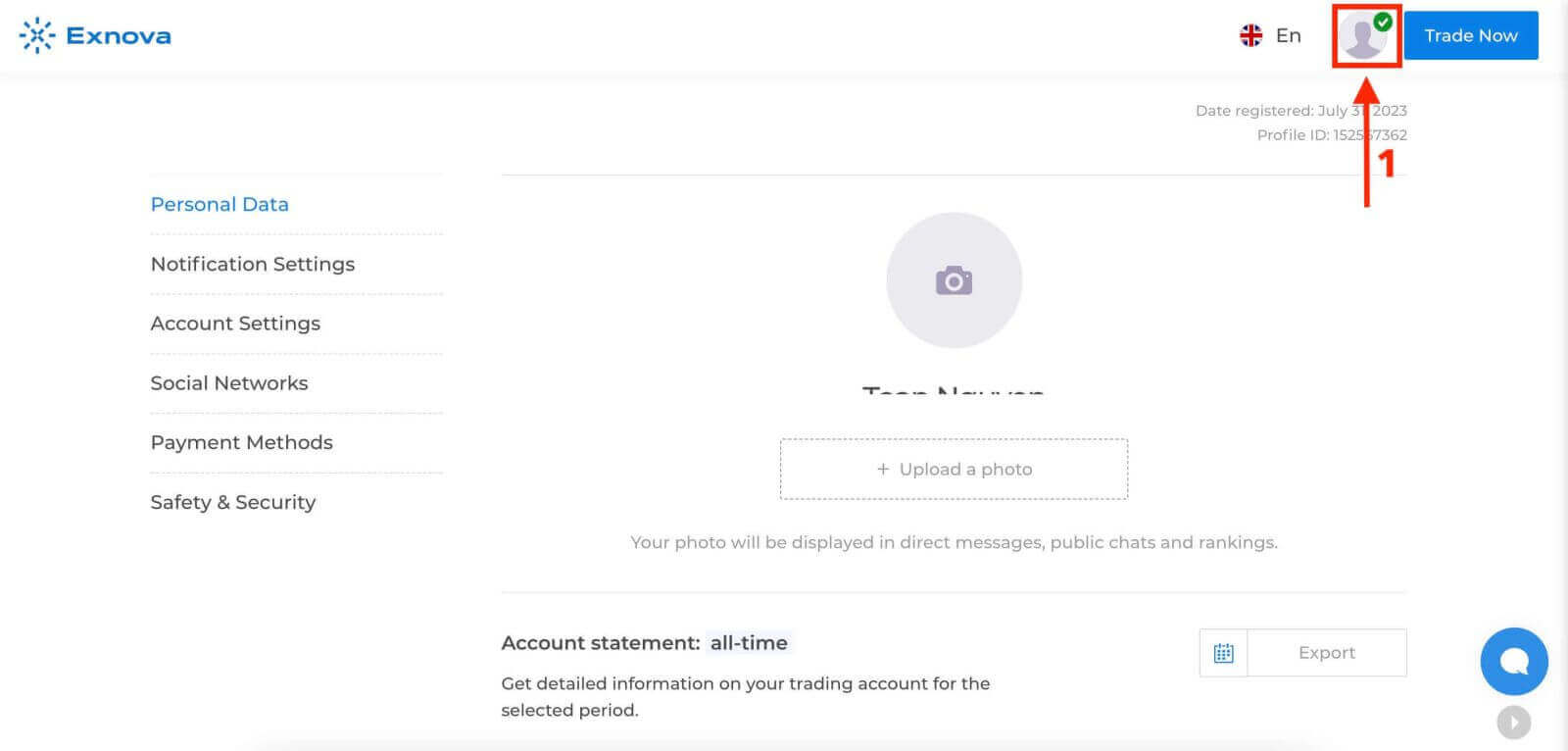
Trinn 2: Bekreft din identitet
Exnova legger stor vekt på sikkerhet. Før du fortsetter med et uttak, må du kanskje bekrefte identiteten din. Dette kan innebære å gi tilleggsinformasjon, svare på sikkerhetsspørsmål eller gjennomgå en multifaktorautentiseringsprosess.
Trinn 3: Naviger til uttakssiden
Se etter delen "Ta ut midler" på kontooversikten. Det er her du starter uttaksprosessen.
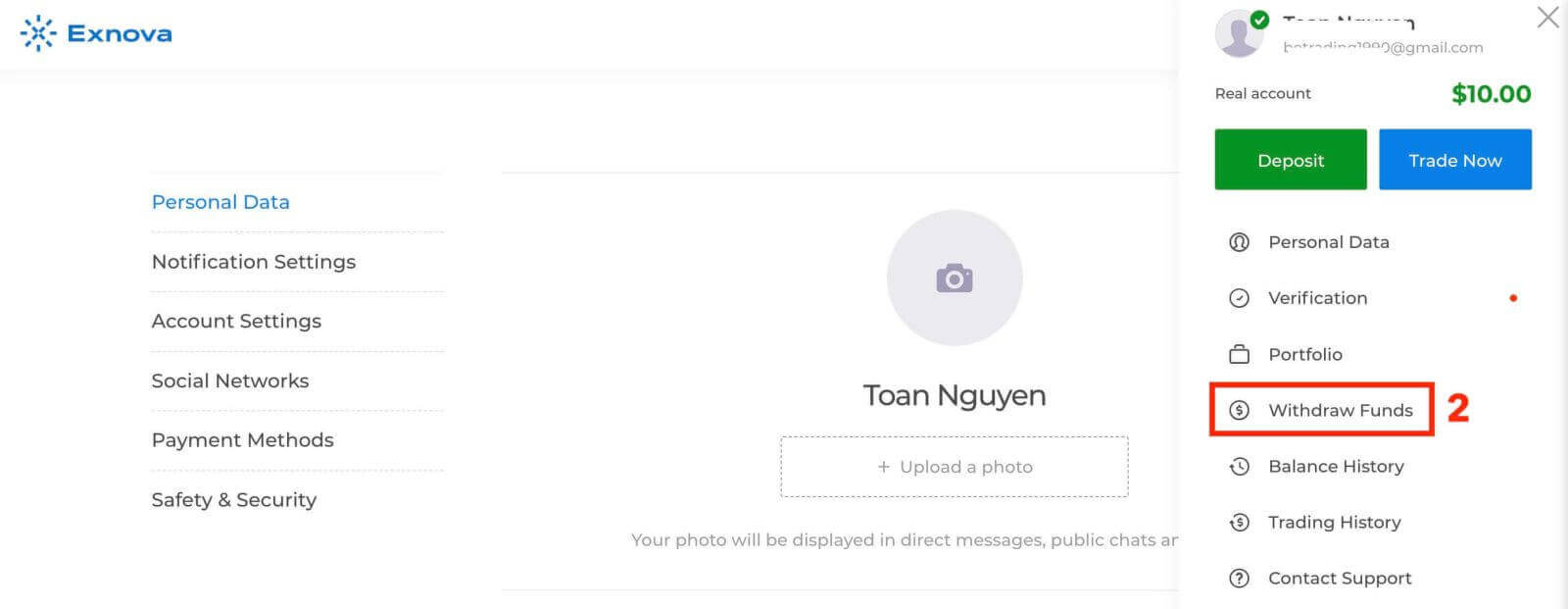
Trinn 4: Velg uttaksmetode
Exnova tilbyr vanligvis ulike uttaksmetoder. Velg metoden som passer deg best og klikk på den for å fortsette.
Trinn 5: Spesifiser uttaksbeløp
Skriv inn beløpet du ønsker å ta ut fra din Exnova-konto. Sørg for at beløpet er innenfor din tilgjengelige saldo og tar hensyn til eventuelle gebyrer knyttet til uttaksmetoden.
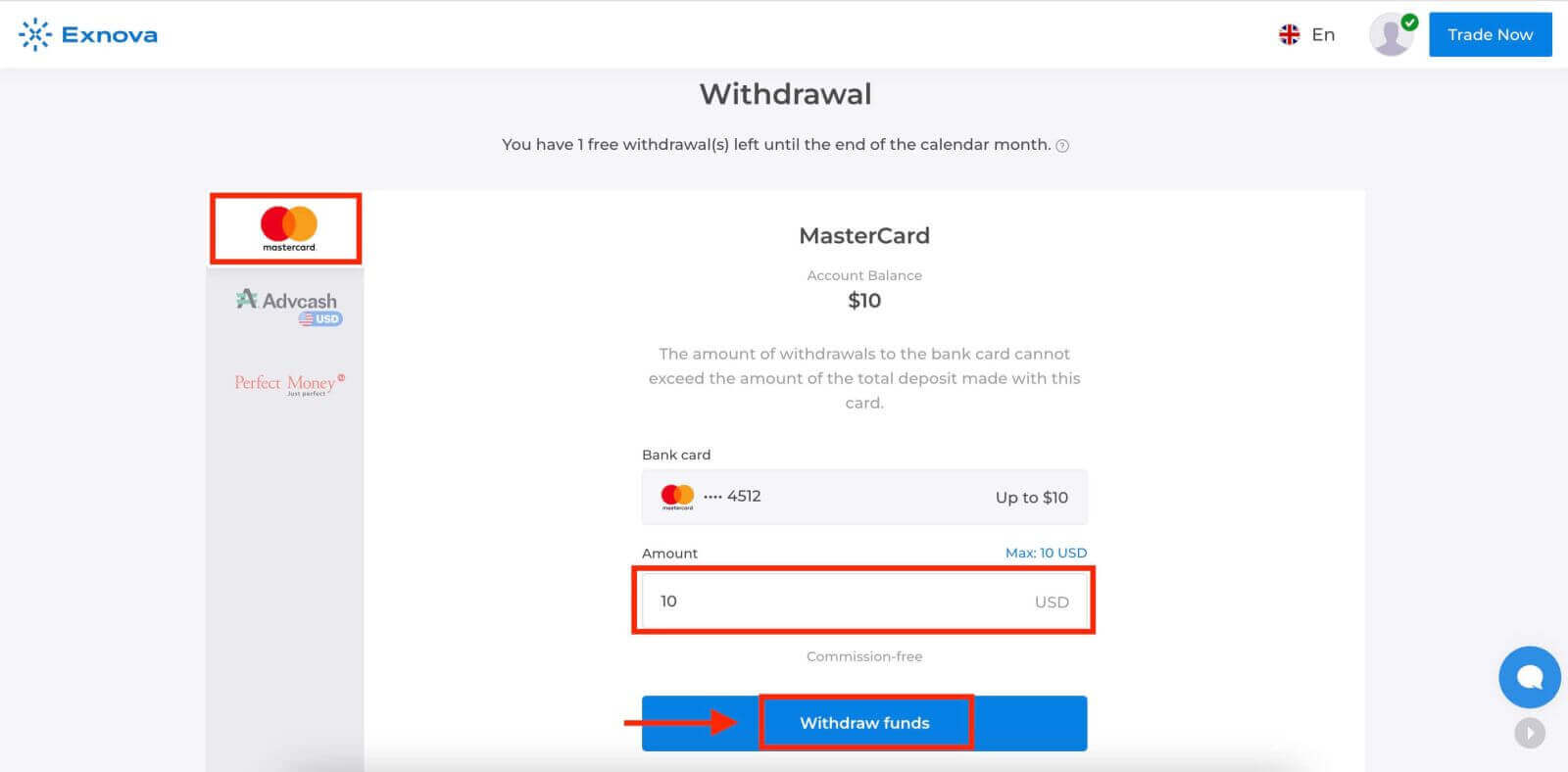
Trinn 6: Overvåk uttaksstatus
Etter å ha sendt inn uttaksforespørselen din, overvåk kontoen din for oppdateringer om uttaksstatusen. Exnova vil gi varsler eller oppdateringer om hvorvidt uttaket ditt er behandlet, godkjent eller fullført.
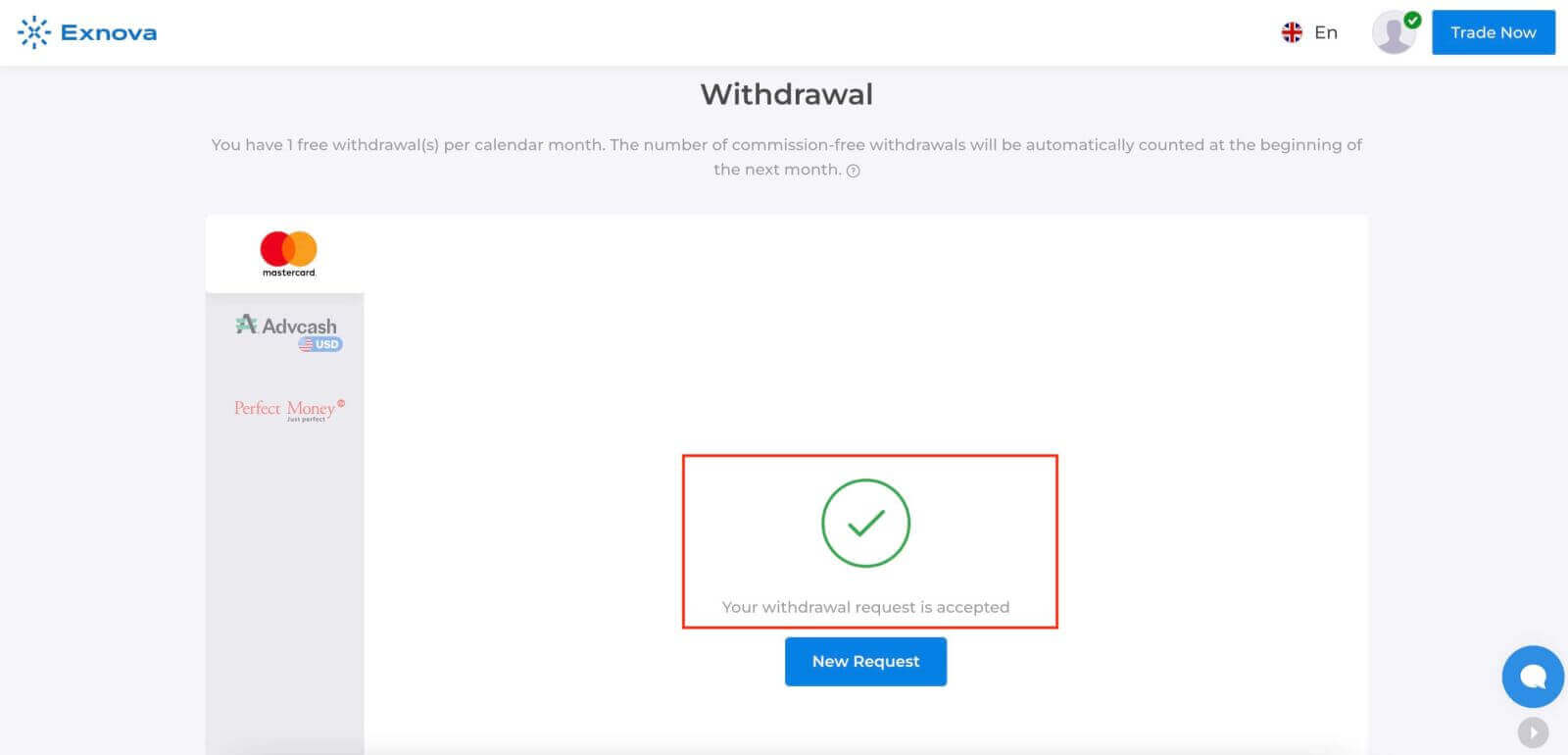
Sjekk saldohistorikken din.
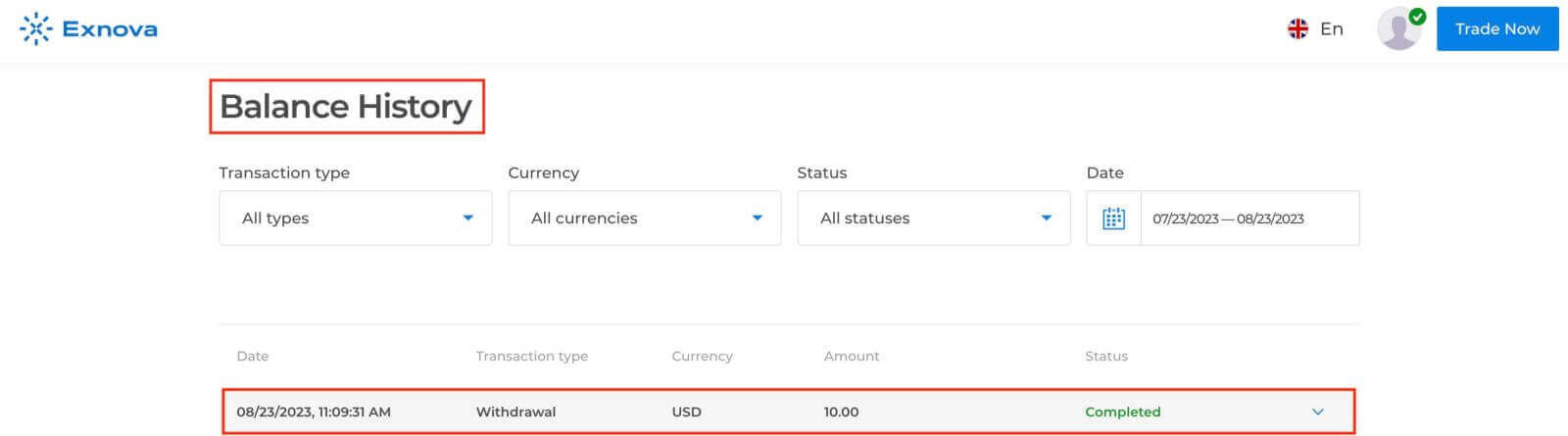
Hvor lang tid tar det å behandle uttaket på Exnova?
Vårt team av eksperter krever en viss periode for å vurdere og godkjenne hver uttaksforespørsel grundig, som vanligvis ikke strekker seg over mer enn 3 dager.Å sikre identiteten din er et sentralt skritt for å forhindre uautorisert tilgang til midlene dine og bekrefte ektheten av forespørselen din.
Dette er nødvendig for sikkerheten til midlene dine, sammen med verifiseringsprosedyrene.
Etter det er det en spesiell prosedyre når du tar ut et bankkort.
Du kan kun ta ut det totale beløpet som er satt inn fra bankkortet ditt i løpet av de siste 90 dagene til bankkortet ditt.
Vi sender deg pengene innen de samme 3 dagene, men banken din trenger litt mer tid for å fullføre transaksjonen (for å være mer presis, kanselleringen av betalingene dine til oss).
Som et alternativ har du muligheten til å sømløst ta ut all opptjent fortjeneste til en e-lommebok uten å møte noen begrensninger og motta pengene dine innen 24 timer etter at vi har fullført uttaksforespørselen din. Dette er den raskeste måten å få pengene dine på.
Minimumsuttak på Exnova
Når du starter uttak av midler fra meglerkontoen din, er det viktig å vurdere minimumsuttaksterskelen. Enkelte meglere har restriksjoner som hindrer tradere i å ta ut beløp under dette fastsatte minimumet.
Minimumskravet for uttak påvirkes ikke bare av forskriftene til Exnovas handelsplattform, men også av den valgte betalingsmetoden. Vanligvis begynner minimumsuttaksreferansen på $2. Traders har fleksibiliteten til å bruke elektroniske lommebøker, banker og kort for å behandle uttak for beløp som starter fra $2.
Maksimalt uttak på Exnova
Exnova-uttak har ingen maksimumsgrenser. Så tradere kan glede seg over å ta ut så mange midler som de har på handelskontoene sine.
Konklusjon: Navigerer Exnova trygt og enkel pålogging og sikkert fondsuttak
Uanstrengt pålogging og uttak fra Exnova-kontoen din gir deg mulighet til å navigere i plattformens funksjoner og administrere dine økonomiske transaksjoner effektivt. Ved å mestre disse prosessene kan du dra nytte av Exnovas evner mens du selvsikkert engasjerer deg i dine profesjonelle sysler.